Как подключить avermedia к ps4
AverMedia — пример компании, которая держит «нос по ветру». В начале 2000-х стало ясно, что ТВ-тюнеры доживают свои последние денечки. По крайней мере, рынок сожмется до таких размеров, что о серьезной прибыли не может быть и речи. Поэтому производитель быстренько нащупал новую нишу. Сегодня видеоблогеры и стримеры не обходятся без карты захвата.
Как видно из названия, Live Gamer Portable 2— это уже второй заход AverMedia. С первой ревизией карты захвата мы познакомились в 2014 году. Новинка заметно преобразилось внешне. Однако меня интересует другое. Предлагает ли Live Gamer Portable 2 что-нибудь новое в плане качества захвата видео?
AverMedia Live Gamer Portable 2
Технические характеристики, конструкция, подключение
Когда я общался с представителями AverMedia, то меня сразу же предупредили, что с «эпохой захвата 4K-видео» придется повременить. Live Gamer Portable 2 поддерживает режим 1080p @60 FPS. С одной стороны, для летсплеев и стримов подобного качества достаточно. С другой — формат Ultra HD (вместе с HDR и Rec 2020) уже стучится в дверь. В поддержке 60-герцового Full HD и заключается основное техническое отличие Live Gamer Portable 2 от карты предыдущего поколения. Live Gamer Portable, которую все еще можно найти в продаже, захватывает изображение с максимальной частотой 30 Гц. Честно — другие форматы видео не интересуют от слова «совсем».
| AverMedia Live Gamer Portable 2 | |
| Тип | Внешняя карта захвата |
| Подключение, питание | USB 2.0, 180 мм |
| Интерфейсы | 1x micro-USB 1x HDMI in 1x HDMI out 1x micro-SD 2х 3,5-мм |
| Максимальный формат видео | 1080p, 60 FPS |
| Формат кодирования | MP4 (кодек: H.264 + AAC, MJPEG) |
| Размеры, вес | 146,8x57x46,5 мм, 186 г |
| Цена | 12 000 руб. |
| Купить |
Внешне карта заметно преобразилась. Если просто Live Gamer Portable напоминает кусок банного мыла, то вторая версия по форме схожа с шоколадкой Toblerone. Конструкция удачная. Днище карты прорезинено, а потому она прочно стоит на любой поверхности и не двигается.
Вместе с Live Gamer Portable 2 идут бумажная документация и три провода: короткий HDMI (такой удобно подключать к ноутбуку), USB (в прочной матерчатой оплетке) и аналоговый аудиокабель длиной 180 мм. Вроде бы слово Portable в названии устройства наглядно говорит о предназначении устройства — всегда быть рядом с геймером, но чехла-переноски в комплекте нет.
Комплект поставки AverMedia Live Gamer Portable 2
Интерфейсы расположены с обеих сторон карты. На передней панели есть два миниджека для подключения гарнитуры и геймпада (для записи комментариев). Справа от них находятся подсвечиваемая качелька громкости микрофона и основная клавиша выбора режимов. Крайнее левое положение — запись или трансляция на ПК, среднее положение — автономная запись на карту памяти, крайнее правое положение — чтение данных с карты памяти. Подсветка необходима. Так вы поймете, что активирован режим mute.
AverMedia Live Gamer Portable 2
Клавиша сверху со стилизованным солнцем тоже подсвечивается во время работы. Синим или красным. Нажатие на нее активирует функцию захвата и записи на флеш-носитель. Кстати, устройство поддерживает накопители формата micro-SD. На мой взгляд, не совсем практично. Первая Live Gamer Portable, например, дружила с обычными SD’шками. Устройство работает в том числе и в режиме кард-ридера.
На той же стороне распаяны два порта HDMI — вход и выход, — а также micro-USB для питания устройства и передачи данных.
AverMedia Live Gamer Portable 2
Программное обеспечение
Карта захвата поддерживает функцию Plug-and-Play, поэтому для ее работы не требуется установки драйверов. Действительно, операционные системы Windows 8.1 и Windows 10 без каких-либо проблем определяют устройство. Я использовал Live Gamer Portable 2 в своих стримах вместе с бесплатным приложением OBS Studio.
И все же для Live Gamer Portable 2 драйвер предусмотрен. И фирменная программа RECentral 3. С ее помощью в том числе производится настройка устройства. Здесь же реализованы функции трансляции. Софт поддерживает потоковые платформы Twitch, YouTube, NicoNico и Hitbox. Настройка аккаунтов производится прямо в приложении. Пара минут — и ты светишь «щами» на «Твиче». Название трансляции и описание стрима задаются в меню RECentral 3.
Есть поддержка протокола RTMP. То есть мы можем привязать софт и к другим потоковым сервисам.
Видеопоток кодируется как при помощи программного H.264, так и за счет аппаратного кодека NVIDIA (если в системе используется соответствующая видеокарта). Программа предъявляет серьезные требования к железу. Поэтому в минимальных системных требованиях к Live Gamer Portable 2 значится процессор Intel Core i5. В рекомендуемых — Core i7. Максимальный битрейт видео составляет 60 Мбит/с при частоте 60 Гц, аудиопоток — 256 Кбит/с для записи и 128 Кбит/с для трансляции. Есть заранее заготовленные пресеты: «оптимальное», «хорошее», «нормальное» и «по выбору». Мне кажется, что варианты «очень высокое», «высокое», «среднее» и «низкое» были бы понятнее.
Настройки RECentral 3
В меню «Сцена» настраивается внешний вид трансляции. Помимо изображения, захватываемого картой, мы можем выбрать еще один источник видео. Например, веб-камеру. Для нее предусмотрен ряд функций. Тот же хромакей. Но с моим оборудованием работала она так себе. Расстроило, что нельзя добавить вторую веб-камеру. Или фотоаппарат, работающий через программу SparkoCam. В этом плане та же OBS Studio гораздо функциональнее. Я уже не говорю про профессиональные программы уровня XSplit. Возможно, в AverMedia и не преследуют цель создать конкурента этому софту.
Изображения и текста выводить на экран можно, сколько захочется. Есть возможность вывести страницу браузера. В том числе и динамические окна DonationAlerts. Для каждого элемента настраиваются положение, размер, цвет и прозрачность.
Разбираемся с основными моделями карт-захвата AverMedia и рассказываем, зачем они нужны.




Казалось бы, кому в 2020 году может понадобиться карта захвата видео? Всем давно известно, что в видеокартах стоят отдельные чипы кодирования видео, которые снимают почти всю нагрузку с процессора и не влияют на fps в игре. Консоли же, в свою очередь, давно уже могут стримить по нажатию одной кнопки. Аналогичная ситуация и с записью видео для YouTube: одно нажатие — и ролик готов.
Увы, всё это справедливо лишь до тех пор, пока ты не начинаешь заниматься этим всерьёз. С этого момента проблемы всплывают одна за другой: оказывается, далеко не всё можно записать встроенными средствами видеокарты. Консоли почему-то не любят транслировать своё меню. А уж если ты захотел добавить в стрим себя любимого, да ещё и картинку получить не с мыльной вебки, а с зеркалки, то вообще пиши пропало.
Ещё веселее становится, когда ты начинаешь задумываться о качестве картинки и хочешь получить в записи и 4K, и 60 fps, и HDR, которые стали ещё актуальнее с приходом PlayStation 5 и Xbox Series X, — для всего этого как раз и нужна карта захвата. Она не только решает вышеперечисленные проблемы, но и обеспечивает банальное удобство и надёжность: ты сразу видишь, что и как у тебя записывается, сам настраиваешь качество, сохраняешь всё сразу на нужный накопитель, лично контролируешь объёмы записи и на автомате именуешь ролики так, как надо тебе.
Сегодня мы расскажем о самых приличных картах захвата на рынке. А из-за того, что в «пользовательском» сегменте, по сути, осталось лишь железо AverMedia, то на нём и есть смысл сконцентрироваться, тем более, что у них и софт для захвата очень простой, да и в комплекте идет весьма неплохой редактор видео от Cyberlink.
Live Gamer 4K

Начнём с самого топа — Live Gamer 4K: это внутренняя плата с интерфейсом PCI Express x4. Габариты у неё небольшие, электроника скрыта за кожухом с выштампованными вентиляционными отверстиями. В верхний торец встроена RGB-подсветка, которая управляется из фирменного приложения.
Интерфейсы для подключения — HDMI 2.0, что сразу намекает на поддержку 4K и 60 fps. Подключается Live Gamer 4K в разрыв между видеокартой/консолью и монитором, а это значит, что, пока карта занимается записью, на монитор поступает чистый сигнал без каких-либо задержек. То есть все ваши смерти в Demon’s Souls будут связаны именно с кривыми руками, а не с задержками из-за записи.
Собственно, записывать картинку Live Gamer 4K умеет на пределах сегодняшних возможностей этого сегмента рынка карт захвата: речь о заветных 4K частотой 60 fps с поддержкой HDR. Правда, одна минута такого ролика весит почти гигабайт, но это неизбежная плата за качество. К слову, видеосигнал карта захватывает и кодирует собственными силами, почти не нагружая процессор и видеокарту. Кодеки у неё самые распространённые — H.264 и H.265, — так что их съест любая программа для монтажа видео, хоть DaVinci, хоть Premiere, хоть Vegas. К слову, если понизить разрешение, то в 1080p эта карта способна записывать видео с частотой вплоть до 240 кадров в секунду. Понятное дело, что ни YouTube, ни Twitch такие ролики просто не поймут, зато им будут очень рады в том же Premiere. Конечно, во время монтажа ему придётся несладко, зато с таким исходным материалом можно круто замедлять видео и разбирать буквально каждую мелочь в игре. Любителям гайдов по файтингам, спортивным симуляторам и той же Demon’s Souls точно пригодится.
Live Gamer BOLT

Live Gamer BOLT — это фактически копия предыдущей карты, но для тех, кто променял огромный стационарный ПК на компактный и мощный ноутбук. Ну или для тех, кто по каким-то причинам стримит и играет на выездных сессиях. Потому что BOLT — это тоже топовая карта компании, но только уже не внутренняя, а внешняя.
Выглядит она невероятно стильно — маленькая, в приятном пластиковом корпусе и с настраиваемой RGB-подсветкой. Принцип работы такой же, как и у предыдущей GC573. Два HDMI 2.0 с поддержкой 4K/60p и работающий «разрыв», который позволяет одновременно записывать и играть без каких-либо задержек.
Способности записи аналогичные: 4K, 60fps и HDR или Full HD при 240 кадрах в секунду. Единственная технологическая сложность — подключение. К сожалению, протянуть такой объём данных по обычному USB 3.1 Gen.1 невозможно, поэтому плате требуется USB Type-C 3.2 Gen.2 c поддержкой Thunderbolt 3 (по факту тот же самый PCIe x4, но во внешнем формате). А это автоматически накладывает множество ограничений на сами ноутбуки. Взять дешёвую офисную машину и воткнуть в неё быстрый SSD уже не получится: Thunderbolt в такие не ставят.
Так что для самой дорогой платы AverMedia придется прикупить и хороший ноутбук. Впрочем, с такими требованиями к картинке приходят обычно не с бухты-барахты, а с уже чётким пониманием, что именно эта область деятельности тебя будет кормить, и все твои вложения точно окупятся. Так что жаловаться тут грех.
Live Gamer Ultra

Следующая карта в нашем списке — Live Gamer ULTRA — выглядит гораздо скромнее своих сестёр, но, наш вкус, это та самая «золотая середина» во всём ассортименте AverMedia. Смотрите сами.
Во-первых, это внешнее решение и работает оно на USB 3.1 Gen.1. А этот стандарт сегодня используют, кажется, даже в стиральных машинках. Во-вторых, эта плата также подключается в разрыв между источником и телевизором и держит честные 4K при 60 fps, да ещё и c HDR. В-третьих, её максимальные возможности по записи — это 4K/30p или Full HD/120p c HDR.
Да, на фоне прошлых моделей возможности кажутся весьма скромными, но так могут сказать лишь приверженцы всего самого-самого. В обычной жизни Ultra перекрывает практически все потребности пользователя. Хотите построить студию и подключить 4К-камеру к трансляции на YouTube? Пожалуйста, карта это обеспечит. Хотите просто стримить игру в 4K? Тоже без проблем. Нужны ролики высокого качества для сборки видео? И это пожалуйста — причём если ограничиваться Full HD, то тоже можно замедлять поток и разбирать геймплей детально.
При этом Ultra настолько же удобна в работе, как и старшие модели. Ты просто подключаешь её к компьютеру, устанавливаешь фирменную программу RECentral, жмёшь кнопку «запись», и всё — успевай только за свободным местом на жестком диске следить. При этом, в отличие от прямой записи с консолей или захвата видеокартой, тебя не волнуют никакие программные ограничения — карта пишет любые меню, рабочие столы, BIOS и даже Linux.
Live Gamer DUO

Live Gamer DUO — по-своему уникальное решение. По прямым техническим характеристикам она отстаёт от всех вышеописанных карт: максимальные возможности по захвату картинки ограничиваются Full HD при 60 fps. Однако речь идёт о захвате с двух устройств сразу.
Понятно, что записывать две консоли разом вряд ли кому-то придёт в голову (хотя кто его знает), но с такой картой можно одновременно забирать сигнал с приставки и, например, камеры. А это значит, что силами одного устройства можно устроить дома настоящую мини-студию. Самое классное, что карта может пропускать сквозь себя сигнал вплоть до 4К при 60 кадрах в секунду. Другими словами, несмотря на то, что пишет она в 1080p, играть можно и в более высоком разрешении: на живые впечатления от игры она никак не повлияет.
Единственный минус DUO в том, что она выпускается только во «внутреннем» исполнении на PCIe x4. Так что к ноутбуку её не подключить — придётся держать под рукой какой-никакой, а полноценный компьютер. Также стоит отметить, что требования к железу у этой карточки весьма приличные. Кодировку видео она, конечно, перекладывает на плечи видеокарты и довольствуется встроенными в неё чипами, но вот звук гоняется через процессор, и два потока могут съесть весьма приличную долю его мощности.

Помимо карточек захвата AverMedia выпускает и, так сказать, сопутствующие железки — речь о камерах и микрофонах. Последние пока представлены двумя моделями. Один из них — AverMedia AM310, стационарная модель, которую можно поставить или на мини-штатив «паук», или на подвес. Направленность у него кардиоидная, так что он отсекает звуки по сторонам, а подключается по USB 2.0, что избавляет от необходимости искать качественную аудиоплату. Из бонусов отметим кнопку отключения приёмника, что весьма удобно, когда надо ненадолго прервать эфир.

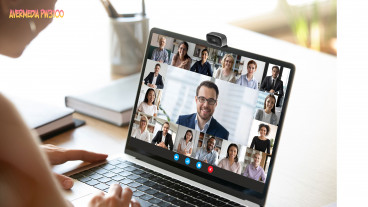
Вебкамер у компании три штуки: это Live Streamer CAM 513, а также Live Streamer CAM 313 с PW310O. Все работают по USB, но первая вытягивает картинку в 4K/30p, а вторые две — в Full HD/60p. При этом все камеры комплектуются программой CamEngine, в которой собраны все цветовые настройки, включая баланс белого, экспозицию и размытие фона.

Не так давно я приобрел консоль PS4 Slim. Стримить с самой консоли я не хотел по множеству факторов: нет оповещения о подписчиках и донате, слабые настройки стрима и многое другое. Поэтому было решено приобрести дополнительно карту видеозахвата.
Я около недели выбирал карту видеозахвата и остановил свой выбор на Live Gamer Portable (LGP) Lite GL310.

Технические характеристики Live Gamer Portable (LGP) Lite:
- Системные требования - Windows 8 (32/64 бит), Windows 7 (32/64 бит), Intel Core 2 Duo 2.8 ГГц, AMD Athlon 64X2 Dual Core 3.0 ГГц, 4 ГБ ОЗУ.
- Поддержка видеорежимов - 720p, 1080p и 1080i.
- Максимальное разрешение - 1920x1080.
- Разъемы - HDMI, mini jack 3.5mm, mini usb 2.0.
Как подключить карту видеозахвата к PS4
Схема подключения карты захвата видео Avermedia LGP Lite к консоли и телевизор указана на рисунке ниже.

После успешного подключения карты (кнопка будет гореть синим), обновите прошивку устройства и установить необходимый софт для захвата картинки с консоли.
И не забудьте , что сперва нужно обновить прошивку, а потом уже устанавливать остальное программное обеспечение: приложение и драйвер, движок потоковой передачи. Все дистрибутивы вы можете скачать с официального сайта по это ссылке .

Как подключить карту Avermedia LGP Lite к OBS Studio
Запустите OBS Studio (ОБС), желательно 32-битную версию, потому как у меня на 64 не отображалось в источниках LGPLite Stream Engine.
Чтобы добавить видеозахват с карты в поле "Источники" добавьте "Устройства захвата видео" -> LGPLite Stream Engine.
ВАЖНО! Если картинка с консоли не появилась и просто черный экран, то скорее всего у вас включен HDCP. Зайдите на своей консоли в "Настройки" - > "Система" и уберите отметку в поле "Включить HDCP".

Если же у вас не выводит звук с консоли на стрим, то в настройках источника Lgp stream измените "Режим вывода звука" на "Вывод системного аудио (DirectSound)". Это позволит воспроизводить звук с консоли на ваше "Устройство воспроизведения".

Если вам интересно как это работает, то добро пожаловать на мой стрим . Каждый четверг и пятницу у меня "Консольный вечер", где я прохожу как новинки, так и старенькие эксклюзивы на PS4 Slim.
Лучшим ответом на этот заезженный вопрос будет таким: начинать надо с правильно сделанного выбора.
А выбирать стримеру-неофиту придется много и тщательно. Иначе не исключен вариант, когда настанет время вынужденного перехода с одной платформы на другую. Такое время обязательно настанет, если выбор сделан необдуманно и в спешке. Но будет поздно. Потому, что на той, прежней платформе, которая перестала устраивать, уже накоплен опыт, материал и, самое важное - аудитория.
Можно, конечно, помучить острыми вопросами опытных друзей или знакомых, но надо ли беспокоить интимными вопросами своих потенциальных конкурентов? Нет, не надо. Для того, чтобы сделать верный выбор, достаточно знать несколько секретов. Которые вовсе не секреты, а вполне банальные плоды чужого опыта.
Формат стрима
Во-первых, определиться с форматом вещания. Существует два типа трансляций: с привлечением дополнительного оборудования и без него.
Первый – «себяшка», когда в кадре присутствует блогер, рассказывающий о своих умениях. Тут без камеры не обойтись, причем хорошей камеры. Веб-камера вряд ли подойдет из-за низкого качества изображения, недостаточной чувствительности, отсутствия зума и настроек экспозиции. Все это есть только в полноценных камкордерах или фотокамерах. А значит, потребуется устройство захвата, которое станет принимать цифровой сигнал с камеры. Других способов доставить этот сигнал в компьютер не существует: в ПК, ноутбуках и видеокартах нет входов, только выходы.
Второй тип стрима - демонстрация интерфейса программы, игрового процесса с экрана компьютера либо или с игровой консоли. Если лицо игрока показывать не планируется, то камера не нужна. Если же планируется, то для начала сойдет и дешевая «вебка». Но и в таком случае иногда невозможно обойтись без устройства захвата, только причина тут другая: нехватка мощности компьютера, который не в силах одновременно захватывать с экрана видео, обрабатывать его и транслировать. Здесь-то и пригодится устройство захвата, которое возьмет на себя основную работу и разгрузит компьютер.
Частые проблемы
Главная трудность, с которой сталкивается каждый стример, общеизвестна. Это лаги (Lag – отставать, запаздывать. Компьютерный сленг, обозначающий задержку между действиями пользователя и откликом приложения). Или, иначе – зависания, фризы, паузы и прочие перебои в трансляции живого видеопотока.
Стандартный поисковый запрос «как сделать нелагающий стрим» дает ссылки на форумные обсуждения, которые (почему-то) касаются в основном одной известной стримерской программы и в которых тема аппаратного обеспечения упоминается лишь вскользь. Однако мощная видеокарта (NVIDIA GeForce GTX 1050 и выше) и устройство захвата соответствующего уровня – это основа стримерской платформы, ее фундамент. Ну а трансляцию нетрудно осуществить с помощью множества программ. Например, при использовании устройств захвата AVerMedia логичным будет эксплуатировать прилагаемое к ним фирменное программное обеспечение, функциональность которого не отличается от таковой в других, даже специализированных, стримерских пакетах.
Более того, фирменное ПО создается под конкретную «железку» и работает с ней безукоризненно, в то время как сторонний софт может не иметь прямой, нативной поддержки незнакомого ему устройства. Таким образом, использование оборудования AVerMedia вместе с фирменным ПО практически исключает появление локальных проблем. Ведь получением и обработкой видео станут заниматься устройство захвата и видеокарта под управлением «родной» программы. А процессору, который занят игрой, останется лишь обеспечивать трансляцию в Интернет, на что не требуется больших усилий. Ниже показан график занятости центрального процессора в двух сценариях использования, показывающий, как падает его загрузка при переложении задач обработки видео с процессора на карту захвата и графический ускоритель.
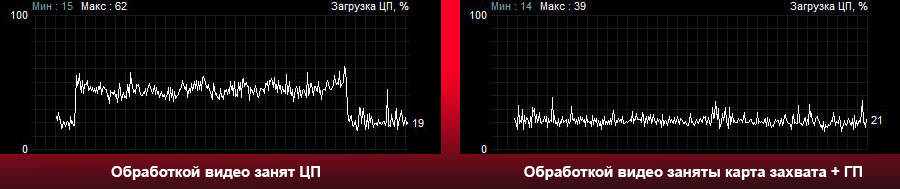
Приведем еще один пример эффективного использования аппаратного симбиоза устройства захвата AVerMedia и графического ускорителя. Вопрос: как записать игровой процесс в Full HD-видеофайл с частотой до 240 кадров в секунду, даже не имея монитора, поддерживающего такую герцовку? Подобные мониторы чрезвычайно дороги, их стоимость может оказаться выше, чем цена видеокарты и устройства захвата, вместе взятых. А записать очень просто! Достаточно задействовать плату AverMedia Live Gamer 4K (GC573), пустив на ее вход сигнал одного из выходов графического ускорителя. В этом случае видеокарта будет искренне полагать, что она подключена к 120-герцовому игровому монитору.
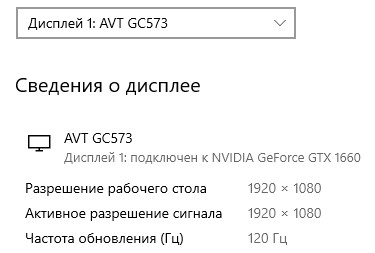
Теперь, запустив фирменное ПО AVerMedia RECentral, можно выбрать соответствующую настройку записи, выставив частоту… Да хоть 240 кадров в секунду!
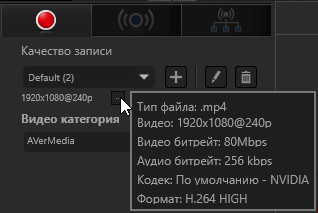
Работать и играть будет удобно на втором мониторе, непосредственно в окне программы RECentral, переведя его в полноэкранный режим. Сквозная HDMI схема карты захвата обеспечивает полное отсутствие задержки сигнала, что критично для геймера. Последнее, что осталось сделать – это выставить в игре нужное значение fps и начать запись.
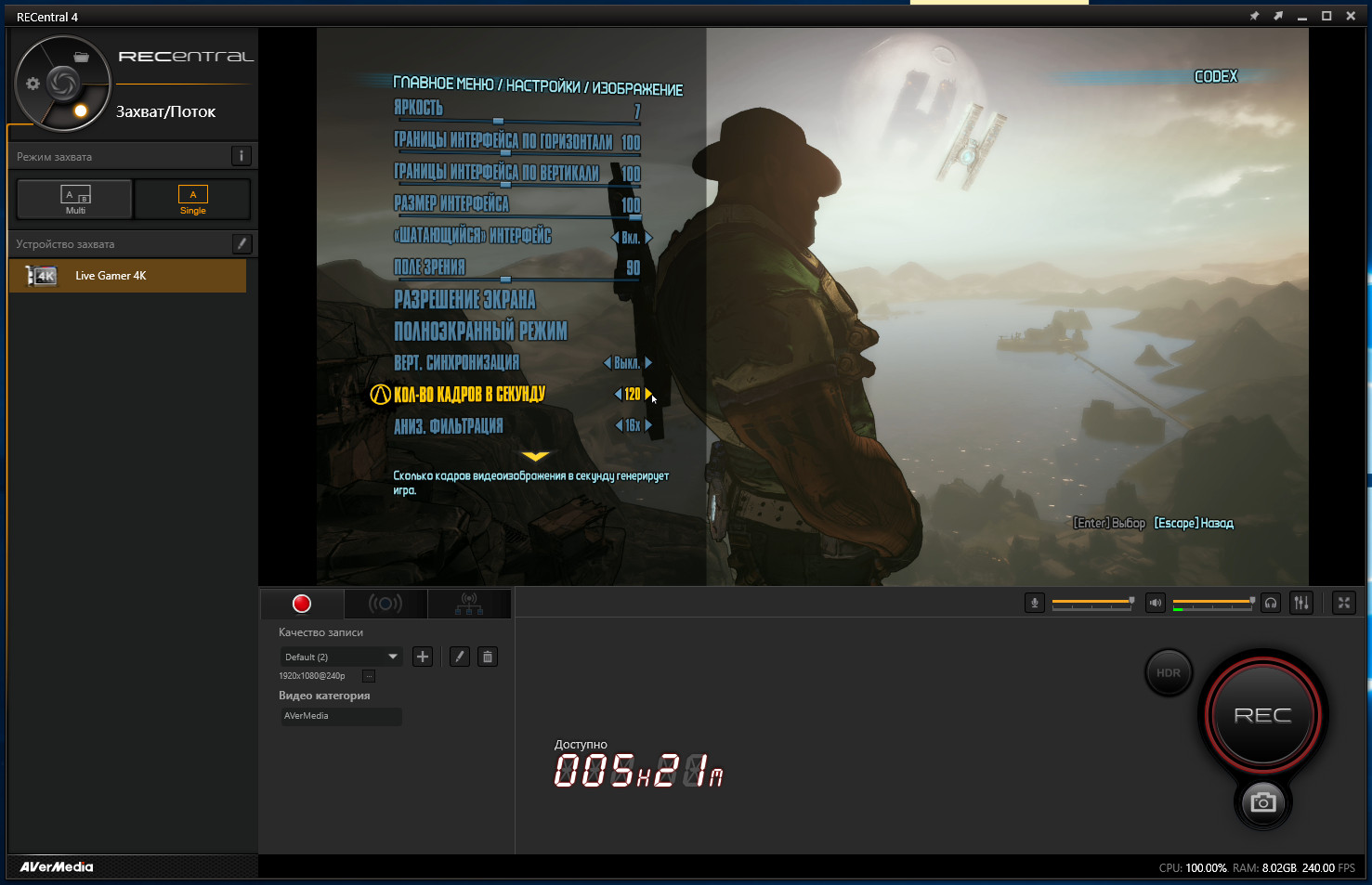
Полученное с такими настройками видео игрового процесса впоследствии можно эффектно подать, замедлив его вчетверо.
Разобравшись с локальными аппаратными причинами возникновения в стримах нежелательных лагов и фризов, перейдем к причинам, устранить которые зачастую невозможно. Они исходят из особенностей прохождения информации по сетям.
Лагает стрим, несмотря на достаточное аппаратное обеспечение? В первую очередь необходимо исключить проблемы в своей локальной сети. Несмотря на то, что 100-мегабитное подключение к Интернету теперь является нормой, даже такой ширины канала может не хватить, если в сети присутствуют и работают дополнительные устройства, потребляющие трафик. Такими устройствами могут оказаться домочадцы с гаджетами, занимающие канал своими ютубами и торрент-качалками. Вариант: посоветовать им взять в руки книжку, хотя бы на время вашего стрима. Или, например, вы по доброте душевной (а каждый стример – в первую очередь добрый человек) раздаете Wi-Fi своему соседу. Вывод: перед важным стримом придется отключить точку доступа (сосед мне друг, но стрим сейчас дороже).
Существует и менее радикальный и травмирующий метод (книжка – это ведь жестоко, да?). Так, в маршрутизаторах имеется возможность распределить приоритет пропускной способности так, как это необходимо. За распределение отвечает служба QoS (Quality of Service). При правильной ее настройке предпочтение отдается потоковому видео, в то время как для торрент-клиента полоса будет динамически уменьшаться.
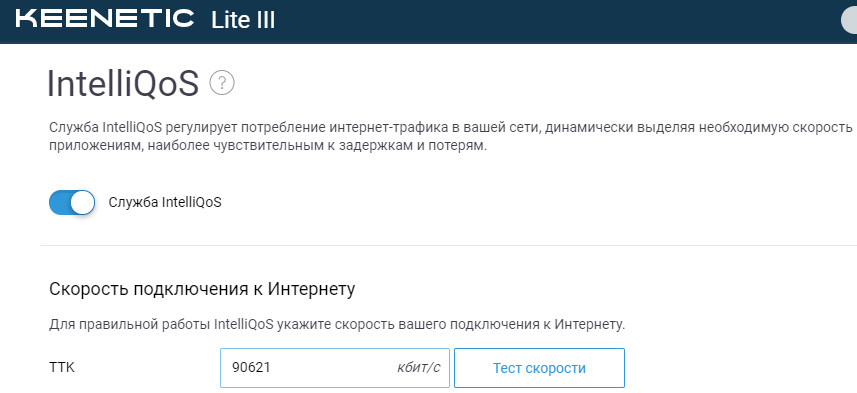
Если же, несмотря на все наши потуги, стрим по-прежнему лагает и фризит, то вывод отсюда будет неприятный: сложности находятся на уровне стрим-площадки, до которой мы не в силах дотянуться. За подробными комментариями мы обратились к стримеру aka Denis Major (стилистика и орфография изменены – Ред.).
- Чем обусловлены лаги на стороне сервиса?
- Лаги случаются, например, в пятницу вечером, когда серверы YouTube наиболее загружены. Приходится снижать качество стрима, уменьшая битрейт транслируемого видео до подходящих значений. Сервис Twitch иногда создает небольшой ад для стримеров-новичков: зрителям, сидящим на медленном канале, требуется понизить качество – но такая настройка временами оказывается недоступной! Причем переход на премиум-аккаунт не меняет ситуации.
- Какой сервис дает лучшее качество стрима?
- Самый крутой по качеству и минимальной задержке трансляции сервис - это Mixer, где высокое качество сохраняется даже при трансляции Full HD с битрейтом в 5-6 мегабит в секунду. Для сравнения, при стриме на YouTube рекомендуется использовать вдвое больший битрейт, 10 Мбит/сек (еще более завышать нет смысла - явного прироста качества это не даст, сервер все равно перекодирует поток в минимальное значение).
- Какие еще подводные камни ожидают стримера?
- Блокировки. Они могут «прилететь» при стриме какого-то официального мероприятия, презентации. На репутацию канала это, к счастью, не влияет, но возможность стримить может быть перекрыта на несколько месяцев. Чем дороже и раскрученней бренд, презентацию которого стримишь или «рестримишь», тем выше вероятность «страйков». Блокировка в таких случаях может осуществиться даже не по факту хранения записи (стрима), а в процессе самого стрима. Бывали случаи блокировок уже через 10 минут после начала трансляции.
- О времена, о нравы…
- Да. Но и это еще не всё (© «Магазин на диване»). После стрима нередко приходит претензия на Content ID, наиболее часто это касается музыкального оформления. Случаются и совсем уж бредовые иски, когда другие пользователи стримили, к примеру, ту же самую игру. Такие рекламации без труда оспариваются, но, похоже, некоторые поступают так специально. Расчет прост: не каждый блогер/стример будет связываться с оспариванием, и собрать с них копейку, не прикладывая усилий – разве это плохо?
Читайте также:


